Comprimir Videos con HandBrake: Cosas que Debes saber
HandBrake es una herramienta para la compresión de videos potente y versátil que ofrece a los usuarios la posibilidad de reducir el tamaño de los archivos de video sin comprometer la calidad. En esta guía, exploraremos cómo HandBrake comprime los archivos de video de manera eficiente, proporcionando instrucciones y configuraciones clave para optimizar tu proceso de compresión de videos.
Tanto si eres un principiante como un usuario experimentado, dominar las capacidades de compresión de HandBrake puede mejorar significativamente tu flujo de trabajo en la edición de videos.
Parte 1. Cómo utilizar HandBrake para comprimir un video
HandBrake es un popular software de código abierto para la compresión de videos conocido por su eficiencia e interfaz fácil de usar. En esta sección, te guiaremos a través del proceso de compresión de un video usando HandBrake, proporcionando pasos detallados y capturas de pantalla para guiarte en el camino.
Paso 1: Descargar e instalar HandBrakePrimero, descarga HandBrake desde el sitio web oficial e instala el software en tu computadora. HandBrake es disponible para los sistemas operativos Windows, Mac y Linux.
Paso 2: Abrir HandBrakeInicia la aplicación HandBrake en tu computadora. Serás recibido con la interfaz principal, donde podrás comenzar el proceso de compresión.
Paso 3: Importar el archivo de videoHaz clic en el botón "Abrir fuente" en la esquina superior izquierda de la ventana de HandBrake para importar tu archivo de video. Navega hasta la ubicación del archivo de video en tu computadora y selecciónalo.
Paso 4: Elegir la preconfiguraciónUna vez que tu archivo de video esté cargado en HandBrake, puedes elegir un ajuste preestablecido para la compresión. HandBrake ofrece varios ajustes preestablecidos optimizados para diferentes dispositivos y propósitos. Selecciona un ajuste preestablecido que se adapte a tus necesidades o personaliza la configuración según tus preferencias.
Paso 5: Ajustar la configuraciónSi deseas tener más control sobre el proceso de compresión, puedes ajustar varias configuraciones en HandBrake. Haz clic en la pestaña "Video" para modificar parámetros como el códec, la calidad y resolución. También puedes ajustar la configuración de audio y los subtítulos si es necesario.
Paso 6: Previsualizar e iniciar la compresiónAntes de comenzar el proceso de compresión, puedes previsualizar los cambios haciendo clic en el botón "Vista previa". Una vez que estés satisfecho con la configuración, haz clic en el botón "Iniciar codificación" para comenzar a comprimir tu video.
Paso 7: Esperar a que se complete la compresiónHandBrake comenzará a comprimir tu video de acuerdo con la configuración elegida. El tiempo que se tarda en comprimir el video dependerá de factores como el tamaño del archivo de video y la potencia de procesamiento de tu computadora. Una vez completada la compresión, recibirás una notificación.
Paso 8: Guardar el video comprimidoFinalmente, guarda el video comprimido en la ubicación deseada en tu computadora. Ahora puedes disfrutar de tu archivo de video con un tamaño reducido, mientras conservas la calidad.
Parte 2. La mejor alternativa a HandBrake para la compresión de videos en PC
HitPaw Univd (HitPaw Video Converter) proporciona una solución fluida, rápida y sin marcas de agua para comprimir grabaciones. Al proporcionar capacidades como la grabación de pantalla y funciones versátiles de conversión de videos, HitPaw Univd se destaca como una solución definitiva.
Por qué elegir HitPaw Univd para comprimir videos
- No compromete la calidad y garantiza resultados de alta calidad.
- Brinda una interfaz intuitiva, haciendo que sea fácil de usar para usuarios de todos los niveles.
- Proporciona compresión de alta velocidad, ahorrando tiempo valioso para los usuarios.
- Permite comprimir varios videos de manera simultánea.
- Es compatible con una amplia gama de formatos de salida.
Pasos para comprimir un video
Paso 1. Abre HitPaw Univd en tu computadora.
Paso 2. Accede a la Caja de herramientas. "Selecciona Compresor de video/imagen".

Paso 3. Importa tus videos. Aquí importaremos archivos de video MP4 para ver cómo comprimir MP4 sin perder calidad.

Paso 4. Ahora, podemos hacer clic en el icono de engranaje para elegir un nivel de compresión y una calidad adecuados para ese archivo. Si quieres comprimir varios videos con la misma relación de compresión, puedes elegir un nivel de compresión en la parte inferior izquierda.

Paso 5. Por último, haz clic en el botón "Comprimir" o "Comprimir todo" para comenzar a reducir el tamaño del archivo de video sin perder calidad.

Aprende más detalles con el siguiente video:
Parte 3. 3 herramientas en línea alternativas a la compresión de videos mediante HandBrake
Si bien HandBrake es un potente software de escritorio para la compresión de video, hay otras herramientas disponibles en línea que ofrecen funcionalidades similares con la comodidad del procesamiento basado en la nube. En esta sección, exploraremos tres herramientas alternativas en línea para la compresión de videos, destacando sus principales características y posibles inconvenientes.
1. Clipchamp
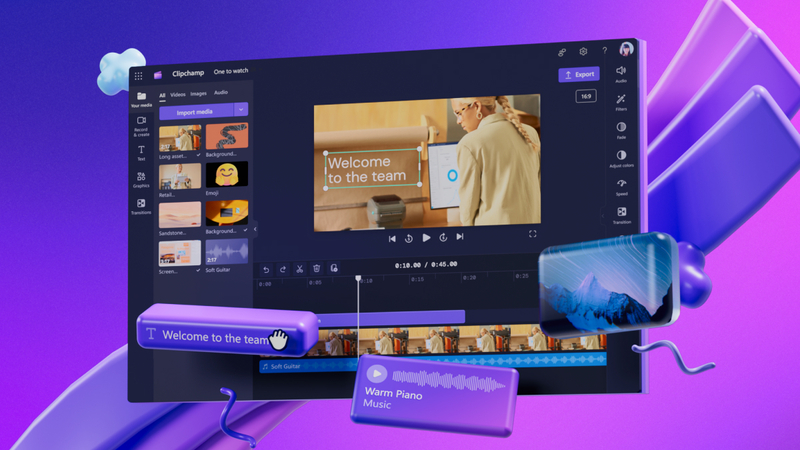
Clipchamp es una popular herramienta en línea para la compresión de videos conocida por su facilidad de uso y versatilidad. Estas son sus principales características:
Ventajas
- Interfaz fácil de usar: Clipchamp presenta una interfaz sencilla e intuitiva, que permite a los usuarios comprimir videos sin necesidad de conocimientos técnicos.
- Opciones de personalización: Los usuarios pueden personalizar los ajustes de compresión, como la resolución, tasa de bits y el formato de archivo, para satisfacer sus requisitos específicos.
- Procesamiento basado en la nube: Clipchamp funciona en servidores basados en la nube, permitiendo una compresión eficiente de videos sin consumir recursos de la computadora local.
desventajas
- Plan gratuito limitado: Aunque Clipchamp ofrece un plan gratuito, los usuarios pueden enfrentar restricciones en el tamaño del archivo y la calidad de salida. Para acceder a funciones premium, es necesario suscribirse a un plan con costo.
2. Convertio
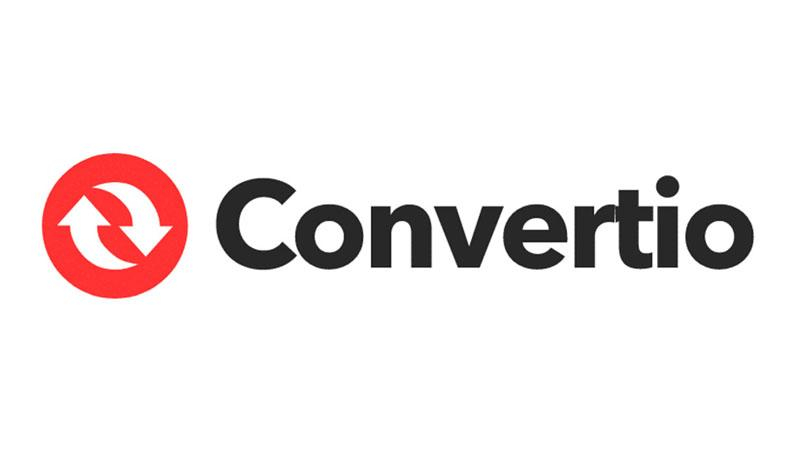
Convertio es una versátil herramienta en línea para la conversión de archivos que incluye la compresión de videos entre sus características. A continuación, se presentan sus principales funciones:
Ventajas
- Amplia gama de formatos compatibles: Convertio admite una amplia gama de formatos de video para la compresión, garantizando la compatibilidad con varios dispositivos y plataformas.
- Procesamiento por lotes: Los usuarios pueden comprimir varios videos simultáneamente, ahorrando tiempo y esfuerzo cuando se trata de grandes colecciones de archivos.
- Almacenamiento en la nube integrado: Convertio permite a los usuarios cargar archivos directamente desde servicios de almacenamiento en la nube como Google Drive y Dropbox, agilizando el flujo de trabajo.
desventajas
- Limitaciones de tamaño de archivo: Convertio impone restricciones en el tamaño de los archivos que se pueden comprimir con la versión gratuita, por lo que se requiere una suscripción para comprimir archivos más grandes.
3. Clideo
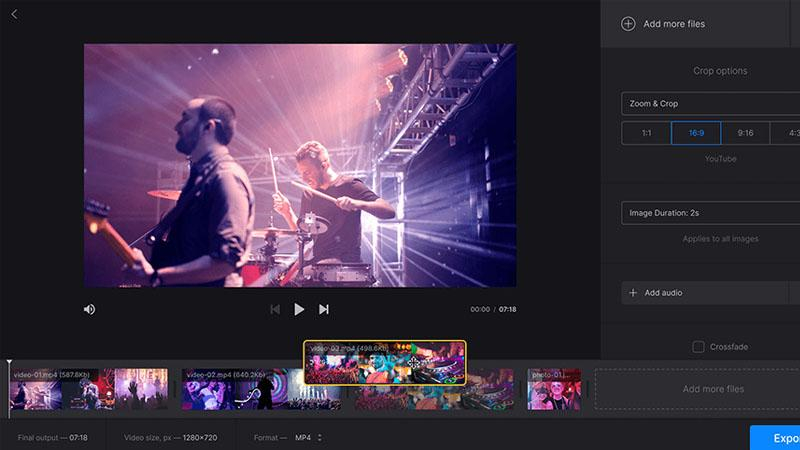
Clideo es una plataforma en línea para la edición de videos que incluye una herramienta para la compresión de videos. Estas son sus principales características:
Ventajas
- Herramientas de edición sencillas: Clideo ofrece funcionalidades básicas para la edición de videos como recortar, ajustar y añadir efectos, además de la compresión.
- Vista previa instantánea: Los usuarios pueden previsualizar el video comprimido en tiempo real antes de descargarlo, garantizando la calidad de salida deseada.
- Compatibilidad multiplataforma: Clideo es accesible en cualquier dispositivo con conexión a Internet, permitiendo una compresión de video sin interrupciones en computadoras de escritorio, portátiles y dispositivos móviles.
desventajas
- Marcas de agua en el plan gratuito: La versión gratuita de Clideo agrega una marca de agua a los videos comprimidos. Para eliminarla, es necesario actualizar a una suscripción de paga.
Parte 4. Preguntas frecuentes sobre cómo comprimir videos con HandBrake
P1. ¿Cómo puedo crear un ajuste preestablecido en HandBrake?
R1. Para crear un ajuste preestablecido en HandBrake, primero configura los ajustes deseados. Luego, ve a la pestaña "Ajustes preestablecidos" y selecciona "Nuevo ajuste preestablecido". Ingresa un nombre para tu ajuste preestablecido y haz clic en "Agregar". Tu ajuste preestablecido personalizado aparecerá ahora en la lista de ajustes disponibles.
P2. ¿Puedo convertir videos con HandBrake?
R2. Sí, HandBrake puede convertir videos a diferentes formatos. Solo tienes que cargar tu video en HandBrake, seleccionar tanto el formato de salida como la configuración deseada, y hacer clic en "Iniciar codificación" para completar la conversión.
Conclusión
En conclusión, dominar las capacidades de compresión de videos brindadas por HandBrake es crucial para administrar archivos de video de manera eficiente. Mientras que las herramientas en línea ofrecen comodidad, el software de escritorio ofrecido por HandBrake proporciona un mayor control y flexibilidad.
Para todas tus necesidades en la edición de videos, incluyendo la compresión, considera utilizar HitPaw Univd. Con su interfaz fácil de usar y sus potentes funciones, HitPaw simplifica el proceso de edición de videos y garantiza resultados de alta calidad.






 HitPaw VikPea
HitPaw VikPea HitPaw FotorPea
HitPaw FotorPea HitPaw VoicePea
HitPaw VoicePea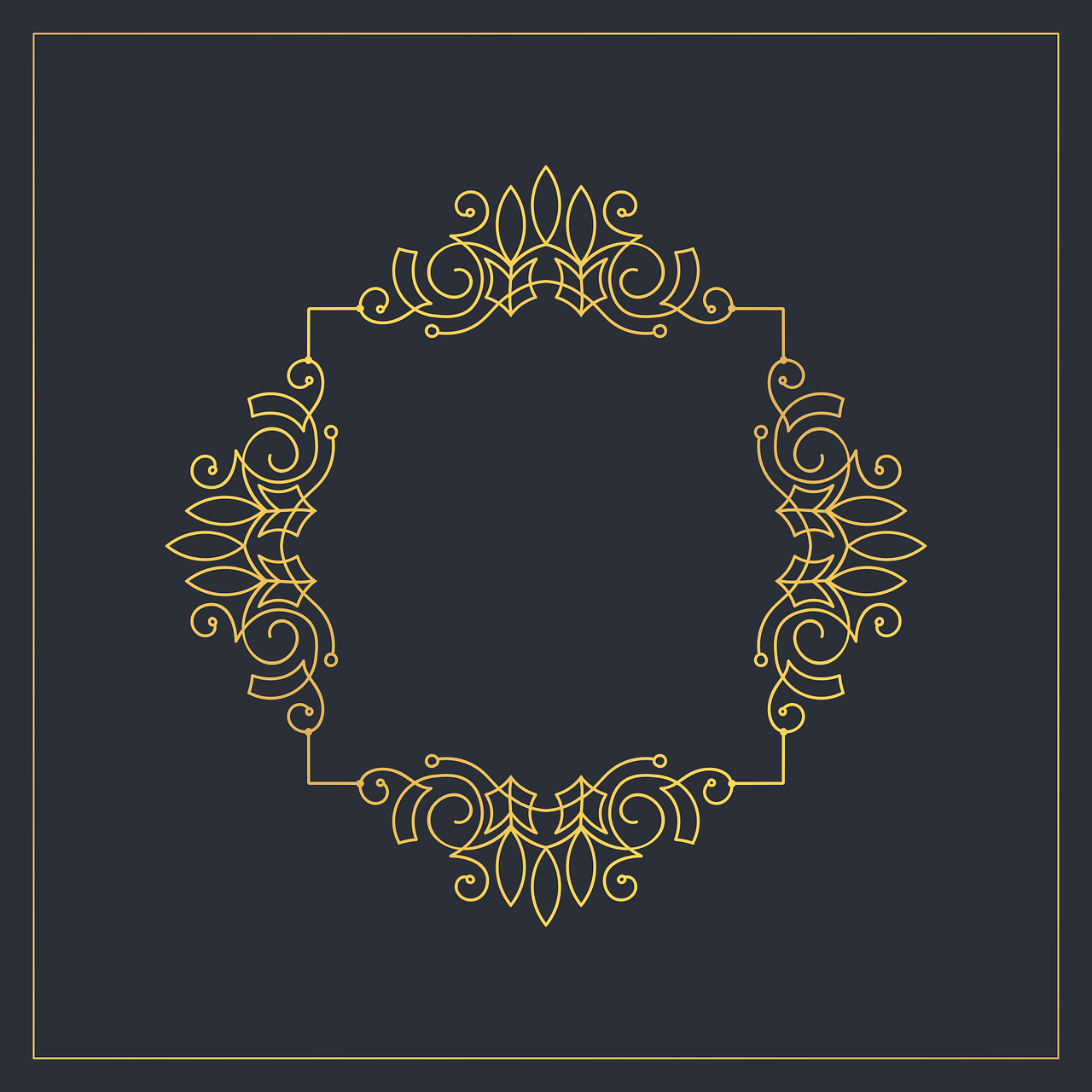
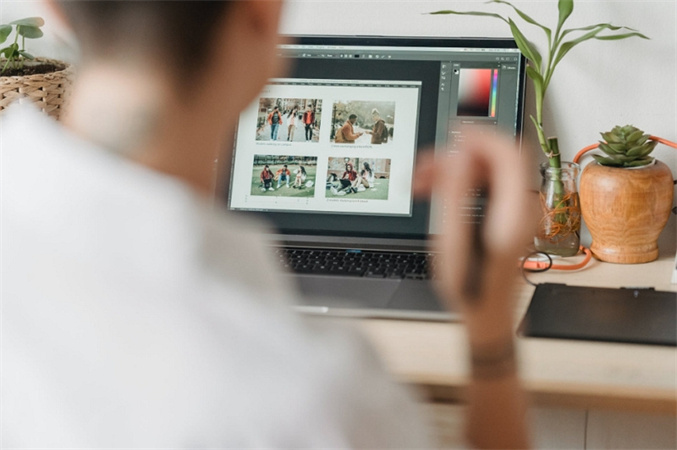
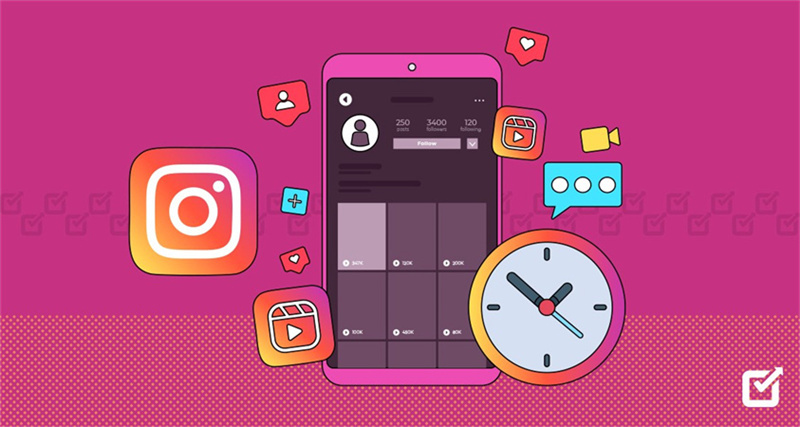

Compartir este artículo:
Valorar este producto:
Juan Mario
Redactor jefe
Trabajo como autónomo desde hace más de cinco años. He publicado contenido sobre edición de video, edición de fotos, conversión de video y películas en varios sitios web.
Más ArtículosDejar un comentario
Introduce tu opinión sobre los artículos de HitPaw